
Video-appen
Bruk Video-appen for å spille av filmer og annet videoinnhold som er lagret på eller lastet
ned til enheten. Appen fungerer også som en TV-programguide som kan vise detaljert
programinformasjon og relatert innhold, inkludert innlegg fra sosiale medier om
programmet du er interessert i. Du kan bruke appen som en fullstendig fungerende
fjernkontroll sammen med en kompatibel hjemmeenhet. Du kan også spille av filmer på
andre enheter som er koblet til det samme nettverket eller lagret i nettskyen.
Det kan hende at enkelte videofiler ikke kan spilles av i Video-appen. Tilgjengeligheten til TV-
programguiden og fjernkontrollen varierer avhengig av markedet og tilkoblet enhet.
1
Trykk på for å åpne menyen for videostartskjermen
2
Se programguiden
3
Oppdater innholdet
4
Fjernkontroll
5
Søk i innhold
6
Veksle mellom å se innholdet i biblioteket ditt, populære programmer, kringkastede programmer, filmer,
TV-serier og anbefalte programmer
7
Dra den venstre kanten av skjermen til høyre for å åpne menyen, bla gjennom innholdet og justere
innstillingene
8
Trykk på et program for å få detaljert informasjon og beslektet innhold
Slik bruker du enheten som en fjernkontroll
For å bruke enheten som en fjernkontroll med en kompatibel hjemmenettverksenhet, må
du først pare de to enhetene. For å gjøre dette, må begge enhetene være tilkoblet
samme nettverk. Hvis du ønsker mer informasjon om kompatible enheter, kan du gå til
Liste over kompatible enheter
.
1
På
Startskjerm trykker du på , og deretter finner du og trykker på Video.
2
Trykk på for å åpne startskjermmenyen, og trykk deretter på
Legg til enhet.
3
Velg hjemmeenheten fra listen.
4
Skriv registreringsnummeret vist på hjemmeenheten og følg instruksjonene for å
fullføre paringen.
5
Etter at paringen er utført, vil -ikonet for fjernkontrollen vises. Du kan nå bruke
enheten som en fullt funksjonell fjernkontroll for hjemmeenheten.
120
Dette er en Internett-versjon av denne publikasjonen. © Skriv ut bare til eget bruk.
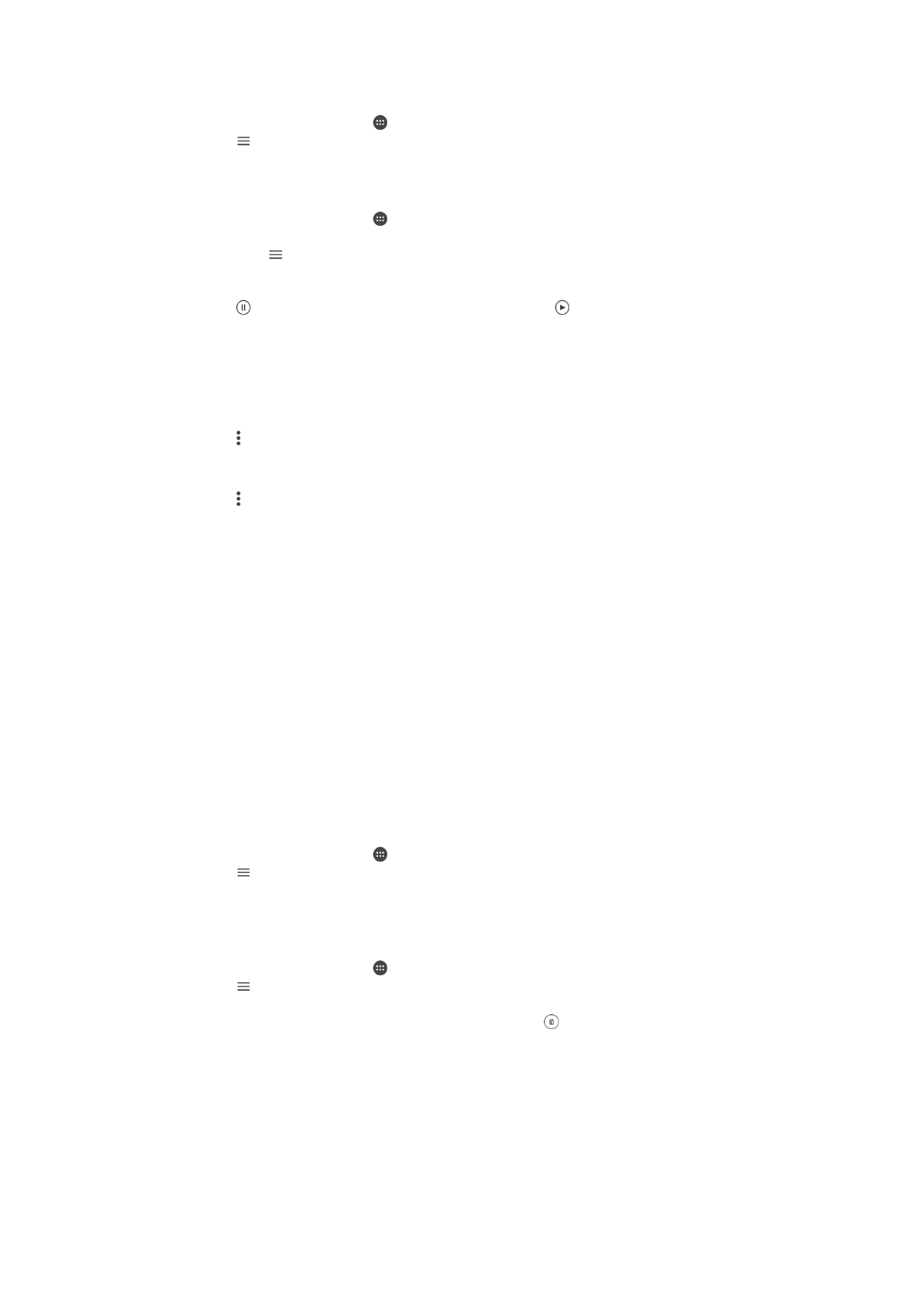
Slik endrer du innstillinger
1
På
Startskjerm trykker du på , og deretter finner du og trykker på Video.
2
Trykk på for å åpne startskjermmenyen, og trykk deretter på
Innstillinger.
3
Endre innstillingene slik du ønsker.
Slik spiller du av en video
1
På
Startskjerm trykker du på , og deretter finner du og trykker på Video.
2
Finn og trykk på videoen som du vil spille av. Hvis videoen ikke vises på skjermen,
trykker du på for å åpne startskjermmenyen, og deretter finner du videoen du vil
spille av og trykker på den.
3
Trykk på skjermen for å vise eller skjule kontrollene.
4
Trykk på for å stanse avspillingen midlertidig. Trykk på for å fortsette
avspillingen.
5
Dra statuslinjemarkøren til venstre for å spole tilbake. Dra fremdriftslinjemarkøren til
høyre for å spole fremover.
Slik endrer du lydinnstillingene mens en video spilles
1
Når en video spilles, trykker du på skjermen for å vise kontrollene.
2
Trykk på >
Lydinnstillinger, og endre deretter innstillingene etter ønske.
Slik deler du en video
1
Trykk på , og trykk deretter på
Del når en video spilles av.
2
Trykk på appen du vil bruke for å dele den valgte videoen, og følg instruksene som
gis.